Instruktioner til opsætning af Apple ID-sikkerhedsnøgle

Fra iOS 16.3 og fremefter har Apple opsat yderligere fysiske sikkerhedsnøgler for at forbedre sikkerheden på brugernes Apple ID-konti.

Fra iOS 16.3 og fremefter har Apple opsat yderligere fysiske sikkerhedsnøgler for at forbedre sikkerheden på brugernes Apple ID-konti. Denne fysiske sikkerhedsnøgle vil minimere muligheden for kontoangreb og derved afsløre dine personlige oplysninger til ondsindede formål. Nedenfor er instruktioner til tilføjelse af en Apple ID-sikkerhedsnøgle.
Hvad er en Apple ID-sikkerhedsnøgle?
Som nævnt ovenfor forbedrer Apple ID-sikkerhedsnøglen kontobeskyttelse mod angreb og kontohack for at stjæle information og personlige data.
En sikkerhedsnøgle er en lille tredjeparts hardwareenhed, der kan tilsluttes din iPhone og bruges til at bekræfte din identitet, når du logger ind på din Apple ID-konto. En fysisk nøgle erstatter den bekræftelseskode, der bruges i Apple ID-to-faktor-godkendelse , og forhindrer hackere i at aflytte eller få adgang til oplysninger.
Instruktioner til opsætning af Apple ID-sikkerhedsnøgle
Trin 1:
I grænsefladen på telefonen skal du først åbne Indstillinger og derefter klikke på din nuværende Apple ID-konto . Skift derefter til den nye grænseflade, brugere klikker på Adgangskode og sikkerhedsindstillinger .

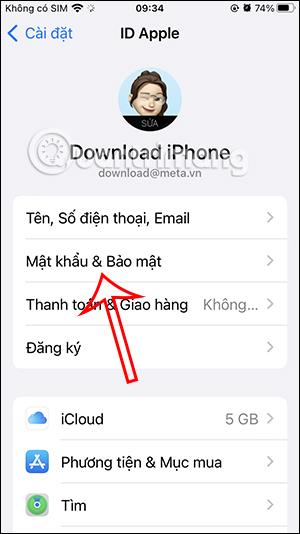
Trin 2:
Du bliver nu bedt om at indtaste adgangskoden til dit Apple ID-konto for at få adgang til sikkerhedsindstillingerne for din iPhone-konto.
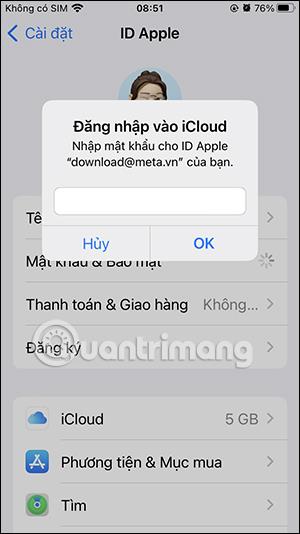
Trin 3:
I den næste grænseflade klikker vi på Sikkerhedsnøgle for at fortsætte med opsætningen. Her vil du se introduktionsoplysninger om den fysiske sikkerhedsnøgle til din Apple ID-konto Klik på Tilføj sikkerhedsnøgle og følg instruktionerne på skærmen for at fortsætte.
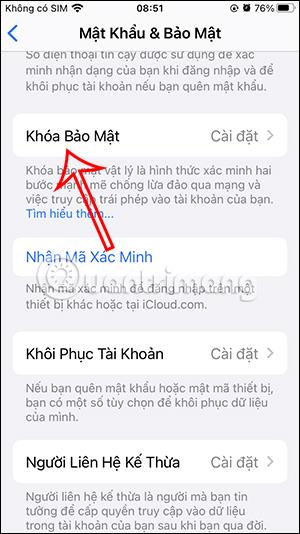
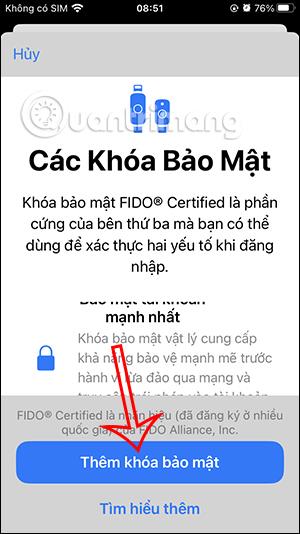
Trin 4:
Når du logger ind på en enhed, et websted eller en app med en sikkerhedsnøgle, skal du tilslutte den fysiske sikkerhedsnøgle og følge instruktionerne, der vises på skærmen.
Trin 5:
Hvis brugeren ønsker at slette den sikkerhedsnøgle, han eller hun har konfigureret, klikker vi også på Indstillinger, vælger din Apple-konto og vælger derefter Adgangskode og sikkerhed.
Klik derefter på Brug nøgle og derefter på Slet alle nøgler for at slette den brugte sikkerhedsnøgle.
Hvis du fjerner alle sikkerhedsnøgler fra din iPhone, vil enheden vende tilbage til at bruge sekscifrede bekræftelseskoder til to-faktor-godkendelse.
Sound Check er en lille, men ret nyttig funktion på iPhone-telefoner.
Fotos-appen på iPhone har en hukommelsesfunktion, der opretter samlinger af fotos og videoer med musik som en film.
Apple Music har vokset sig usædvanligt stor siden den første gang blev lanceret i 2015. Til dato er det verdens næststørste betalte musikstreamingplatform efter Spotify. Ud over musikalbum er Apple Music også hjemsted for tusindvis af musikvideoer, døgnåbne radiostationer og mange andre tjenester.
Hvis du vil have baggrundsmusik i dine videoer, eller mere specifikt, optage sangen, der afspilles som videoens baggrundsmusik, er der en ekstrem nem løsning.
Selvom iPhone indeholder en indbygget Weather-app, giver den nogle gange ikke nok detaljerede data. Hvis du vil tilføje noget, er der masser af muligheder i App Store.
Ud over at dele billeder fra album, kan brugere tilføje fotos til delte album på iPhone. Du kan automatisk tilføje billeder til delte album uden at skulle arbejde fra albummet igen.
Der er to hurtigere og enklere måder at konfigurere en nedtælling/timer på din Apple-enhed.
App Store indeholder tusindvis af fantastiske apps, du ikke har prøvet endnu. Almindelige søgetermer er muligvis ikke nyttige, hvis du vil opdage unikke apps, og det er ikke sjovt at gå i gang med endeløs scrolling med tilfældige søgeord.
Blur Video er et program, der slører scener eller ethvert indhold, du ønsker på din telefon, for at hjælpe os med at få det billede, vi kan lide.
Denne artikel vil guide dig, hvordan du installerer Google Chrome som standardbrowser på iOS 14.









